?WPS中Excel如何篩選重復的內容
時間:2023-01-10 13:33:11作者:極光下載站人氣:262
我們在excel表格中編輯數據時,有時候可能會不小心錄入一些重復數據。如果哦我們需要將重復數據篩選出來,小伙伴們知道該如何進行操作嗎,其實我們不用一個數據一個數據地進行查找,我們可以借助wps表格中的“重復項”和“條件格式”功能快速將重復數據標記出來。后續可以使用“顏色篩選”按鈕將重復數據單獨篩選出來然后進行刪除等操作。接下來,小編就用電腦版WPS表格為例,為小伙伴們介紹詳細的操作步驟,小伙伴們可以打開自己的WPS表格跟著小編一起往下操作。如果小伙伴們沒有WPS這款軟件的話,可以在文章末尾進行下載。接下來,小編就來和小伙伴們分享具體的操作步驟了,有需要或者是感興趣的小伙伴們快來和小編一起往下看看吧!
操作步驟
第一步:雙擊打開需要篩選重復內容的WPS表格;
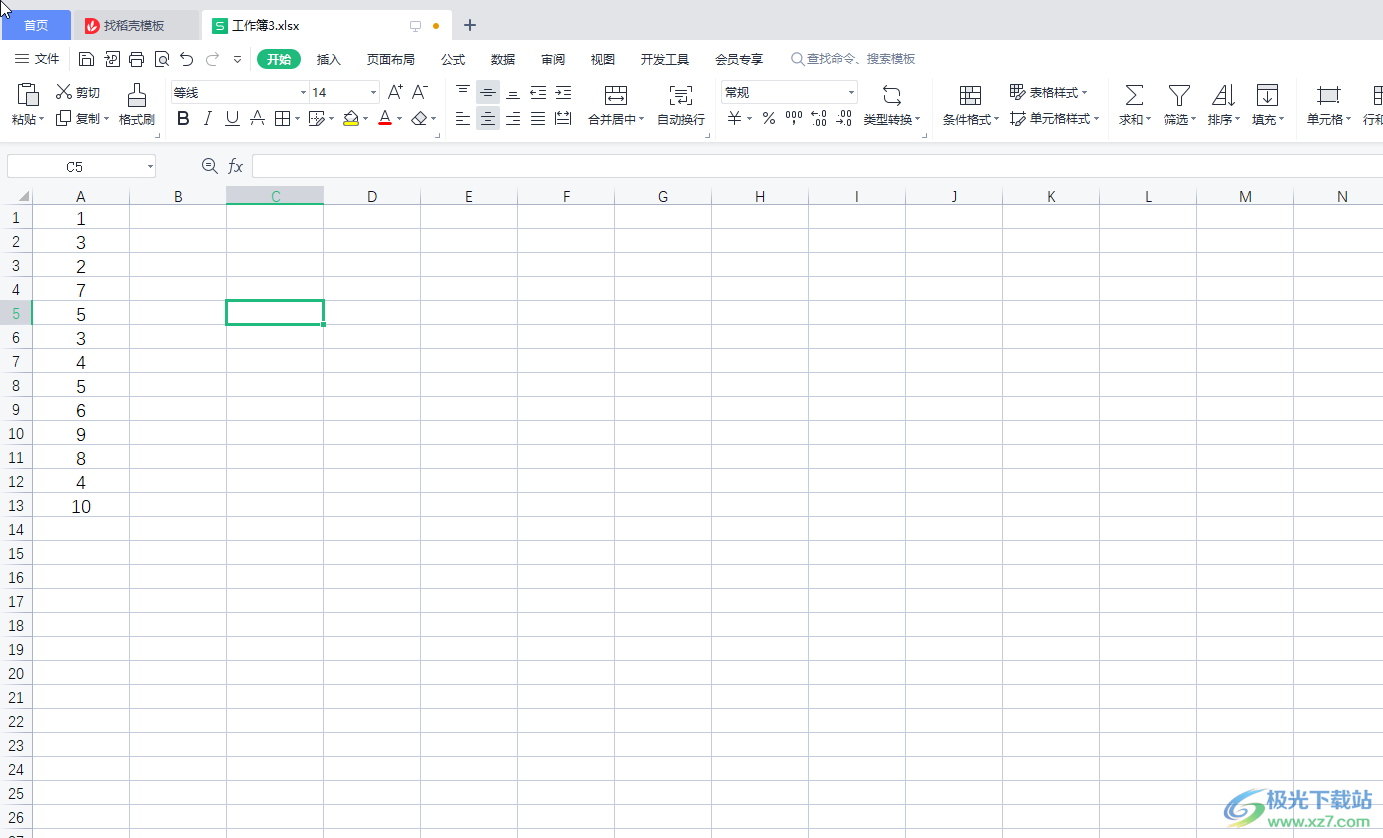
第二步:方法1.點擊選中數據區域,在“開始”選項卡中依次點擊“條件格式”——“突出顯示單元格規則”——“重復值”;
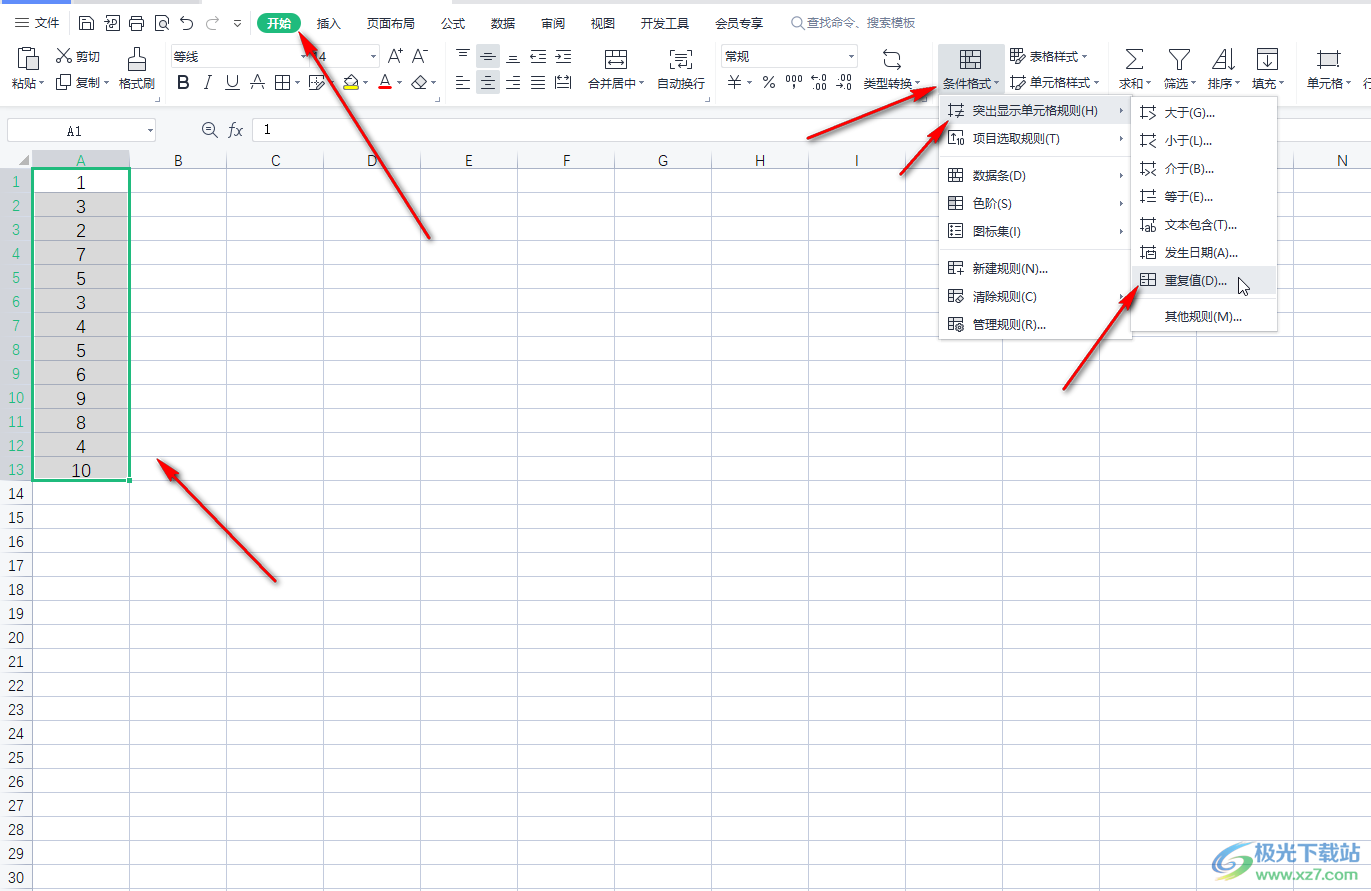
第三步:在打開的窗口中點擊如圖所示的下拉箭頭設置想要的突出顯示格式,然后點擊“確定”;
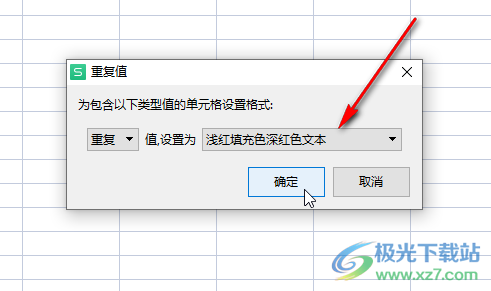
第四步:就可以看到成功將數據區域中重復數據突出顯示了;
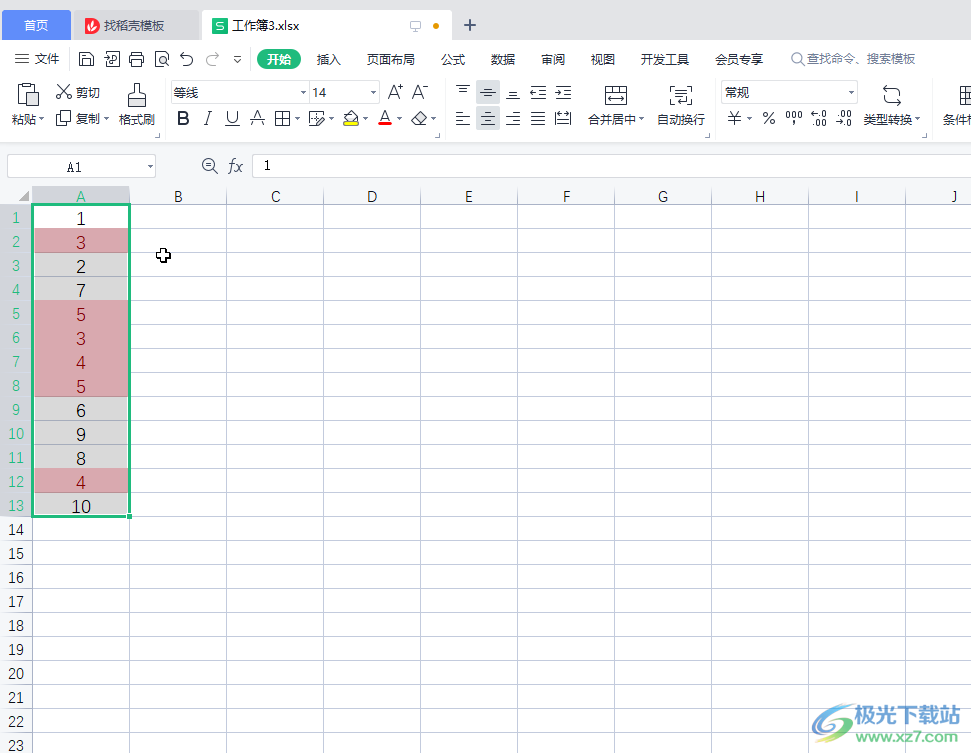
第五步:在“開始”選項卡中點擊“篩選”按鈕,看到該列表頭處出現下拉箭頭時,點擊一下該下拉箭頭,在展開的選項中點擊“顏色篩選”,然后點擊自己設置的突出顯示樣式;
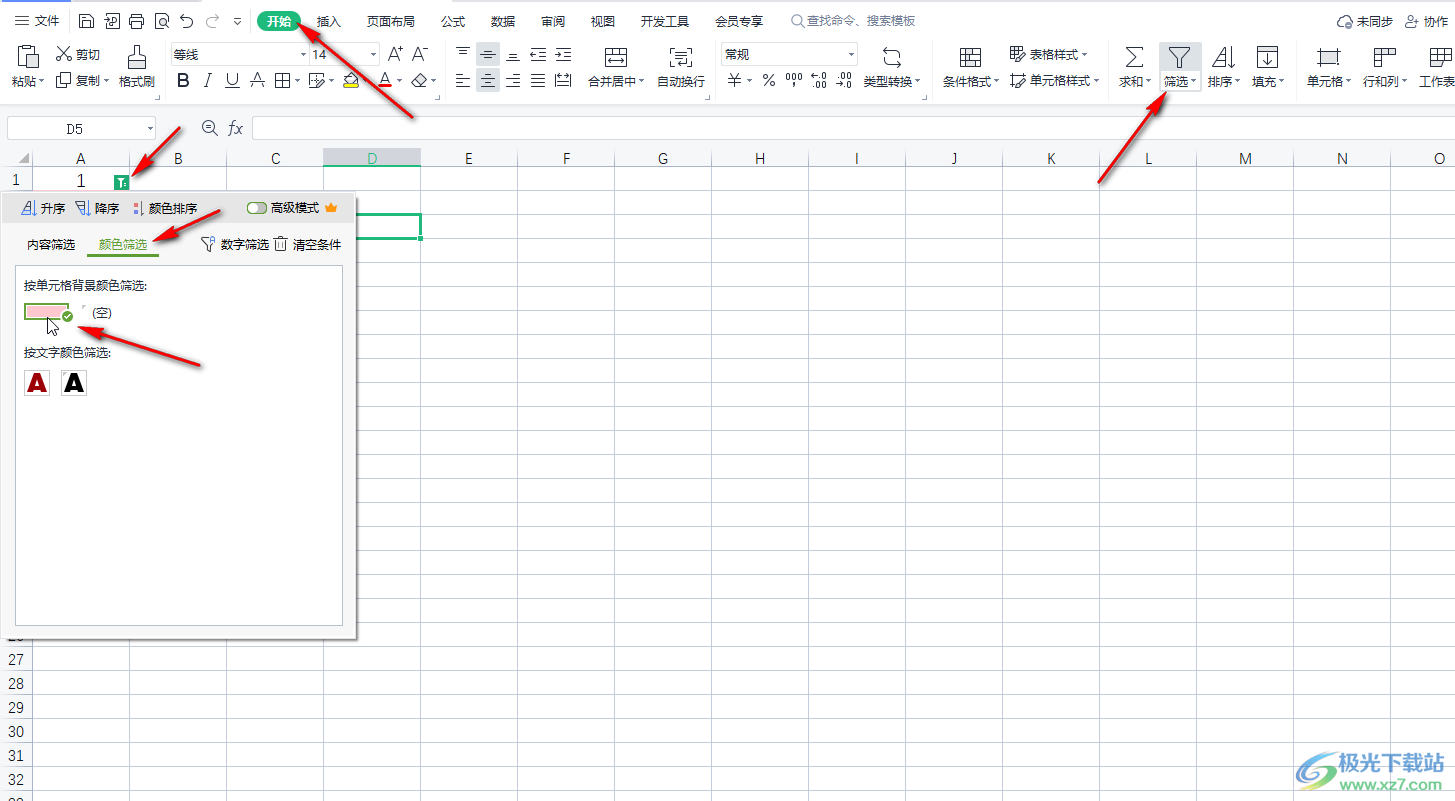
第六步:就可以單獨將重復數據篩選出來了,后續可以進行選中刪除等操作;
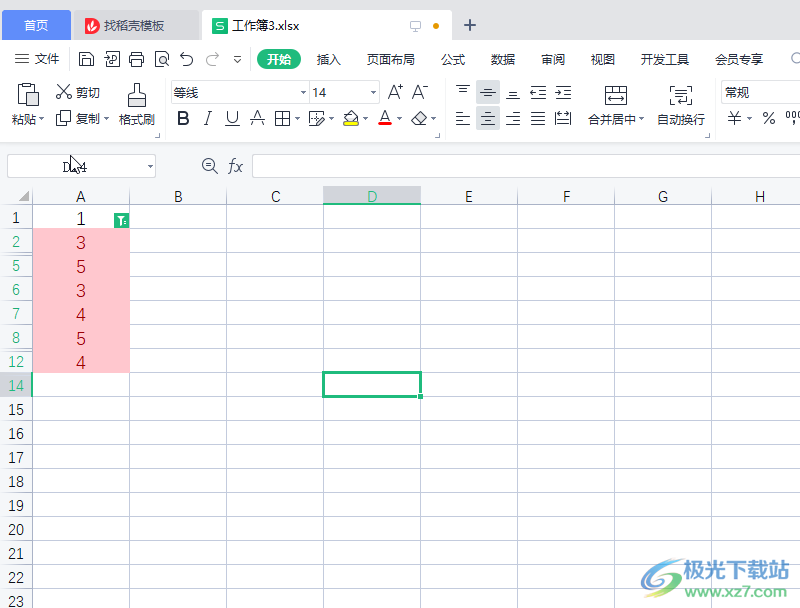
第七步:方法2.在“數據”選項卡中點擊“重復項”后,在子選項中點擊“設置高亮重復項”同樣可以將重復內容標記出來,后續可以同樣進行篩選等操作。
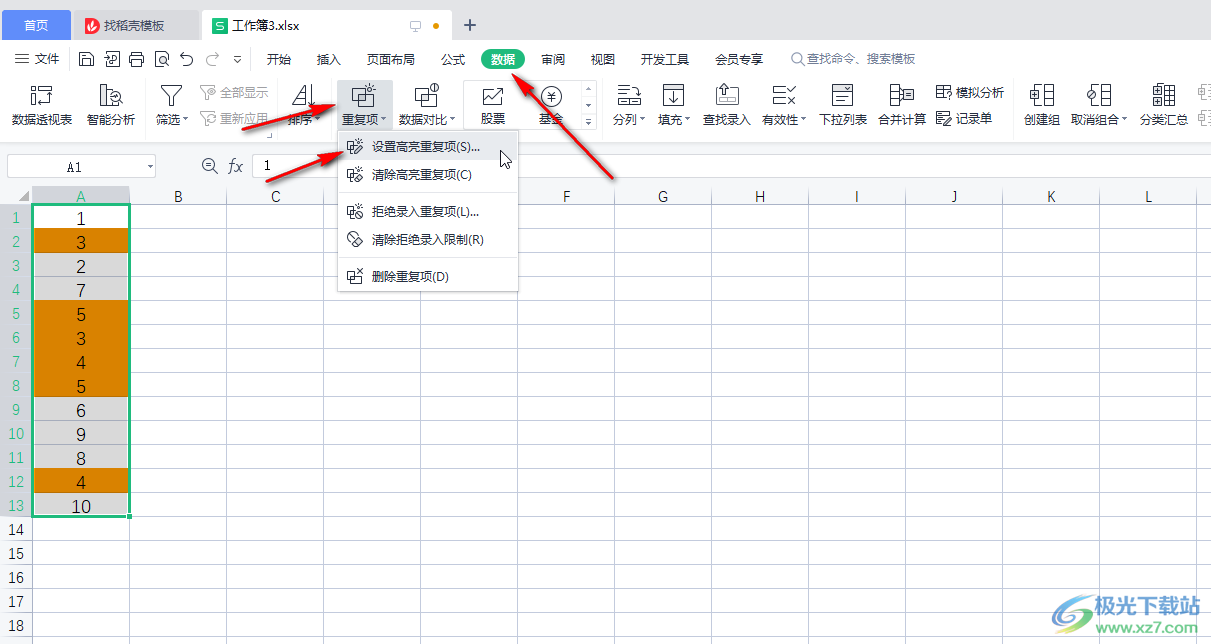
以上就是電腦版WPS表格中篩選重復內容的方法教程的全部內容了。將重復數據單獨篩選出來后,后續如果不再需要篩選狀態,可以點擊表頭處的篩選圖標,點擊勾選“全選”將所有數據顯示出來。使用“重復項”功能進行高亮顯示后,也可以點擊“重復項”按鈕后在子選項中點擊選擇“清除高亮重復項”進行清除,小伙伴們可以按需進行操作。

大小:240.07 MB版本:v12.1.0.18608環境:WinAll, WinXP, Win7, Win10
- 進入下載
相關推薦
相關下載
熱門閱覽
- 1百度網盤分享密碼暴力破解方法,怎么破解百度網盤加密鏈接
- 2keyshot6破解安裝步驟-keyshot6破解安裝教程
- 3apktool手機版使用教程-apktool使用方法
- 4mac版steam怎么設置中文 steam mac版設置中文教程
- 5抖音推薦怎么設置頁面?抖音推薦界面重新設置教程
- 6電腦怎么開啟VT 如何開啟VT的詳細教程!
- 7掌上英雄聯盟怎么注銷賬號?掌上英雄聯盟怎么退出登錄
- 8rar文件怎么打開?如何打開rar格式文件
- 9掌上wegame怎么查別人戰績?掌上wegame怎么看別人英雄聯盟戰績
- 10qq郵箱格式怎么寫?qq郵箱格式是什么樣的以及注冊英文郵箱的方法
- 11怎么安裝會聲會影x7?會聲會影x7安裝教程
- 12Word文檔中輕松實現兩行對齊?word文檔兩行文字怎么對齊?
網友評論